So hier mal ein einfaches Tutorial,
wie ihr einen Rahmen um eure Bilder machen könnt.
Als erstes wählt ihr euch ein Bild aus.
Ich hab mal dieses hier genommen.
Jetzt klickt ihr unten rechts auf neue Ebene
Klickt nun Links auf euer Zauberstab Werkzeug
Jetzt sollte so eine unterbrochene Linie um das Bild sein
Nun oben auf Bearbeiten > Kontur füllen
Bei der Kontur könnt ihr eingeben wie dick euer Rahmen sein soll.
Ich hab mal 30 Px eingegeben. Farbe weiß
Jetzt habt ihr schon einen Rahmen. Drückt nun Strg + D um die Auswahl aufzuheben.
Dann klickt unten rechts auf Ebenenstil hinzufügen.
Und stellt folgendes bei Schlagschatten ein.
Das hier bei Abgeflachte Kanten und Relief
Ich hatte das hier bei Verlaufsüberlagerung
Und folgendes bei Musterüberlagerung
Fertig wäre euer Rahmen
Wenn ihr mit der Deckkraft oder dem Mischmodus der Ebene spielt
kann es auch so aussehen.
Ich hoffe euch hat dies kleine Tutorial gefallen und ihr findet Verwendung dazu.
Sollte etwas nicht so funktionieren dann bitte Feedback geben.









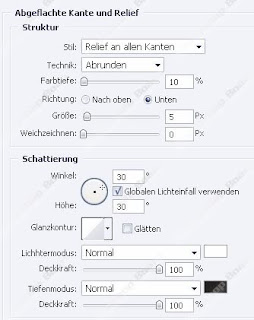





Keine Kommentare:
Kommentar veröffentlichen